小知识:
我们为什么要搭建邮件服务器呢?有时候我们处于一个局域网内,不能及时的分享各自的研究成果,迫切的需要一种能够借助于网络且建立在计算机之间的传输数据的方法。所以我们需要搭建邮件服务器,这样的话既可以传输信息,又安全。
Postfix是一款由IBM出资研发的免费开源的邮局服务程序,兼容于Sendmail服务程序,即Sendmail用户可以很方便的迁移到Postfix程序,且收发件性能远超过Sendmail,能够自动增加减少进程的数量,保证邮局系统的高性能与稳定性,另外Postfix是由诸多的小模块组成,每个小模块完成特定的功能,使得管理员可以灵活的组合这些模块。
*****五星重点
所需要的服务:bind-chroot postfix dovecot
下载后要开启的服务:named postfix dovecot
所用到的端口:53 110 25
主配置文件位置: 比较多i,自己下面看一下⭐
接下来我们开始搭建
首先在yum本地库中下载bind-chroot 服务

接下来我们进入这个监听ip的配置文件中,将里边的改为允许监听任何ip地址(一个是监听端口,一个是允许访问)
输入命令:vi /etc/named.conf

接下来修改正向解析文件,正向解析的作用是根据主机名(域名)查找到对应的IP地址
输入命令:vi /etc/named.rfc1912.zones(我改的名字是longshisan大家可以随便改,记住一会要用到)
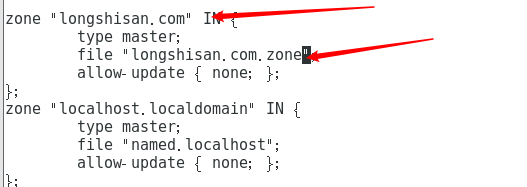
下面我们配置解析数据信息,但是我们可以从这个地方named.localhost复制一个模板,在里面改东西 -a是把原来文件的属性一起都拷贝过来
输入命令:cp -a /var/named/named.localhost /var/named/longshisan.com.zone

我们来编辑一下(记得保存)
按照这样改一下,我们试一下192.168.22.100/101两个ip做实验
输入命令:vim /var/named/longshisan.com.zone

如下图这样修改
上面两个是自己的域名,后一个前面一定要加root
下面NS后面跟的是主机名和域名
MX是邮件类型 10是优先级 后面是邮件域名
最后面的是如果输入mail.longshisan.com时,相当于输入了后面的ip

之后我们重启一下服务

接下来我们来配置Postfix服务程序
我们的虚拟机默认是有postfix服务的我们来看一下(如果没有的话可以yum install postfix下载服务)
输入命令:rpm -qa |grep postfix

接下来配置postfix主配置文件(我的主机名是这个)(进去之后按下冒号,输入set nu 可以显示行数)
输入命令:vi /etc/postfix/main.cf
修改76行的邮局主机名

修改83行邮件域名(刚才设置的域名是longshisan.com)

修改99行的发送接收邮件域名(已定义把#去掉就好了)

修改116行的监听网卡

修改164行的可接收邮件的主机名和域名

终于修改完配置文件了,接下来我们创建邮局账号并设置密码
我设置一个maillong1的账户,设置密码为123456

当然设置密码的方式不止这一种
我们再创建一个用户maillong2 设置密码为123456
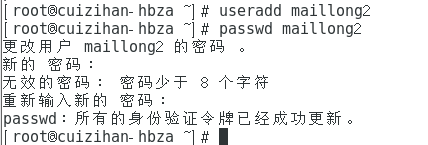
重新启动postfix服务程序,可以将它加入到开机启动里

接下来我们再来配置Dovecot服务程序
首先下载服务
输入命令:yum Install dovecot -y

安装完毕之后,我们修改dovecot的程序主配置文件(:set nu 可以看行数)
输入命令:vi /etc/dovecot/dovecot.conf
修改24行的支持邮局协议

25行追加啊允许明文认证

修改48行的允许登陆网段地址,全部允许为(0.0.0.0/0)我们在这里设置的是只允许22网段用户

接下来我们配置邮件的格式与存储路径
输入命令:vi /etc/dovecot/conf.d/10-mail.conf
把第25行的#去掉就可以
接下来我们创建邮件的存储目录(在每个用户下)
先切换到maillong1用户下
输入命令: su - maillong1(把环境变量也一起切换过去)

之后我们来创建一个文件夹
输入命令: mkdir -p mail/.imap/INBOX

在maillong1用户下操作完我们再切换到maillong2下同样操作(同级用户切换需要密码)

好,我们切换至root用户,重启一下dovecot服务(可以设置开机自动启动)

接下来我们要使用foxmail软件进行操作,没有的话,在这里下载
下载完之后我们可以在物理机上装一个,在win2008虚拟机上装一个(虚拟机装时可以用VMware tools 可以u盘拷 可以联网下载)
首先在本地物理机上打开软件,选择其他邮箱(在本地虚拟机上关闭防火墙,能够ping通才可以)
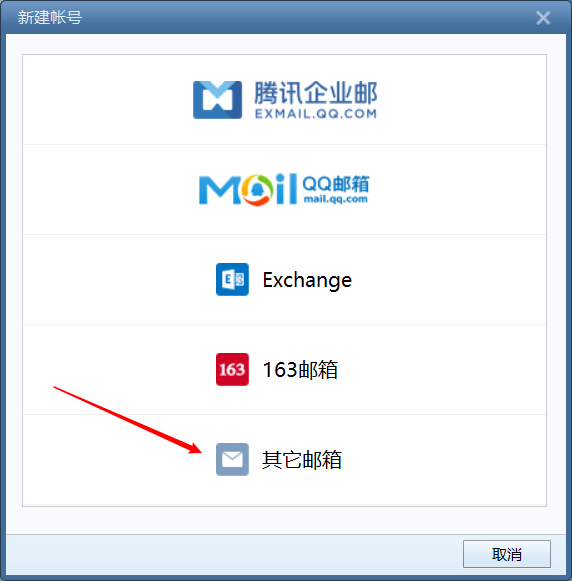
登录时输入我们建立的那个邮箱地址 之后我们点击创建
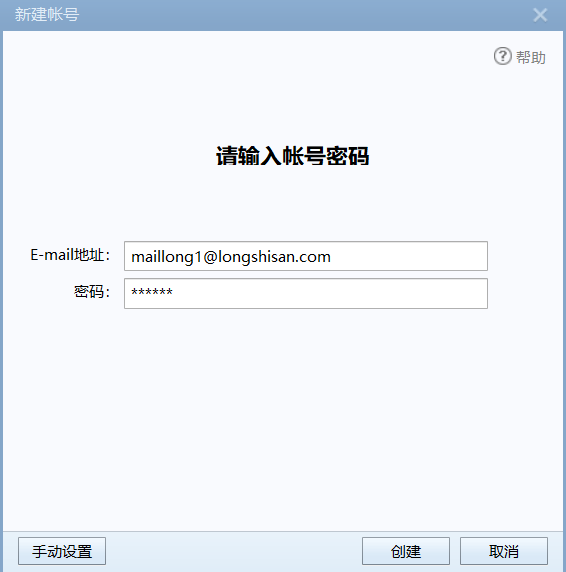
在里面我们设置一下pop服务器的ip和smtp服务器的ip(都是我们centos7虚拟机的IP)之后点击创建
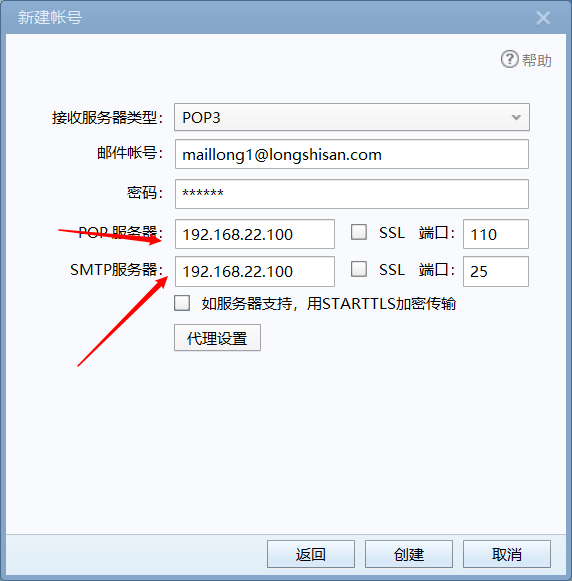

如果上一步出现这个错误(如果出现权限不够的错误,关闭杀毒软件,用管理员身份打开)
首先检查能不能ping通,不行的话可以尝试:以管理员身份打开命令提示符输入cmd,键入netsh winsock reset,之后重启。
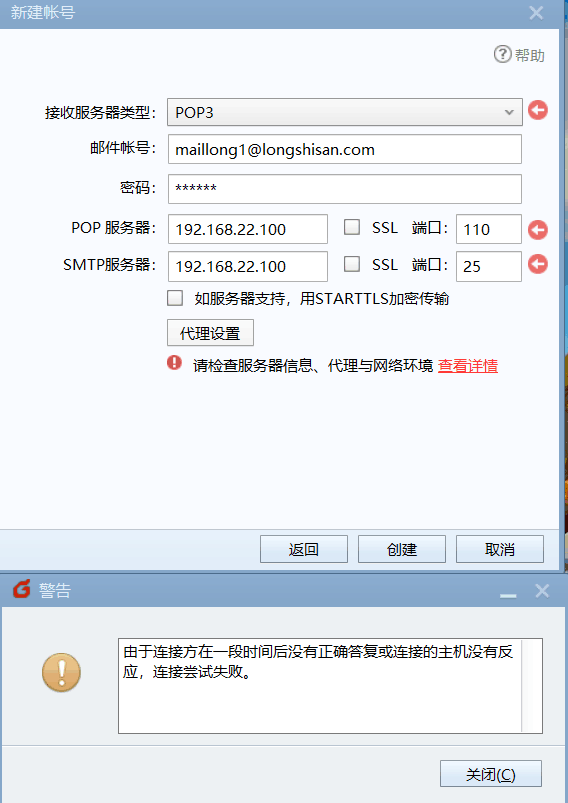
嘿嘿,进来了
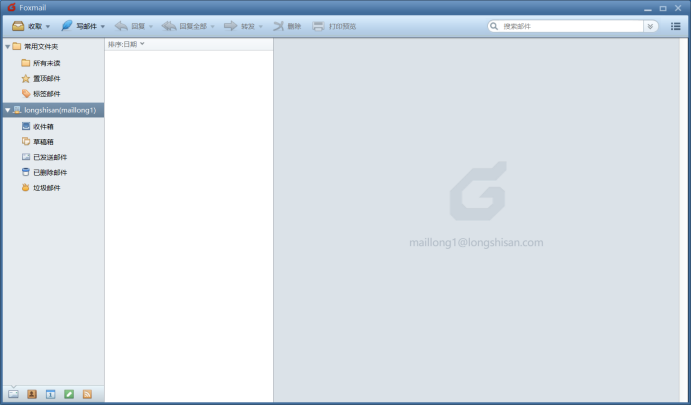
接下来我们在win2008虚拟机上安装,之后我们改一下虚拟机的ip使其在一个网段
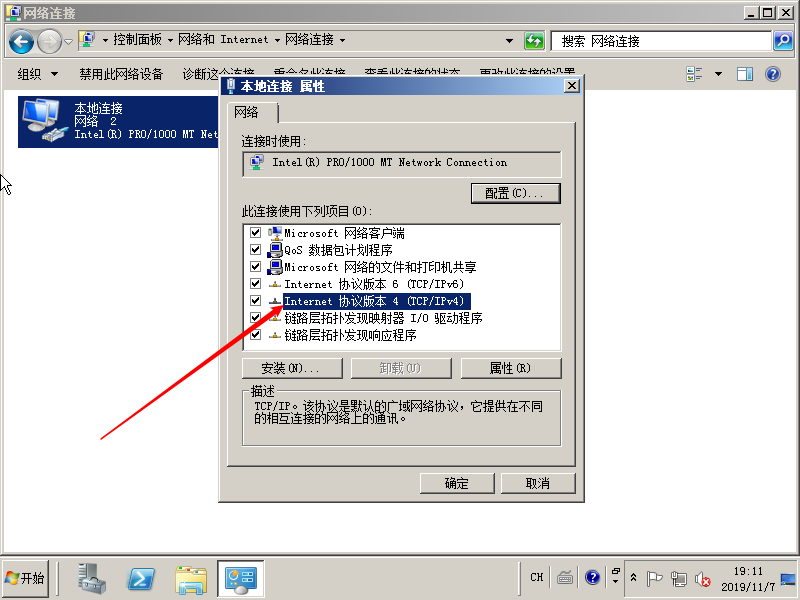
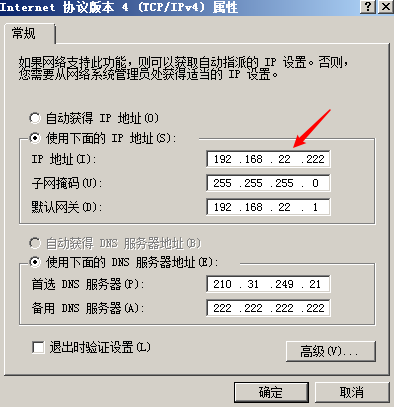
之后和在物理机上的操作步骤一样,我们登录了这个用户
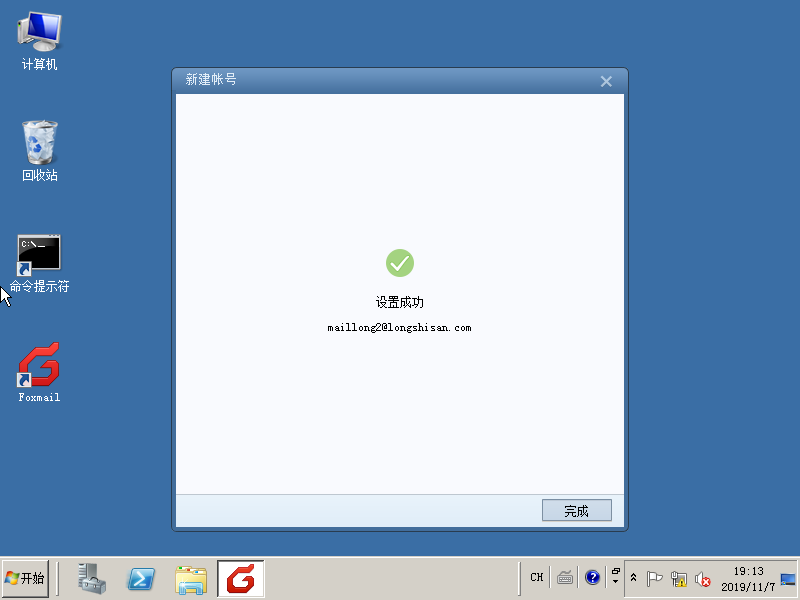
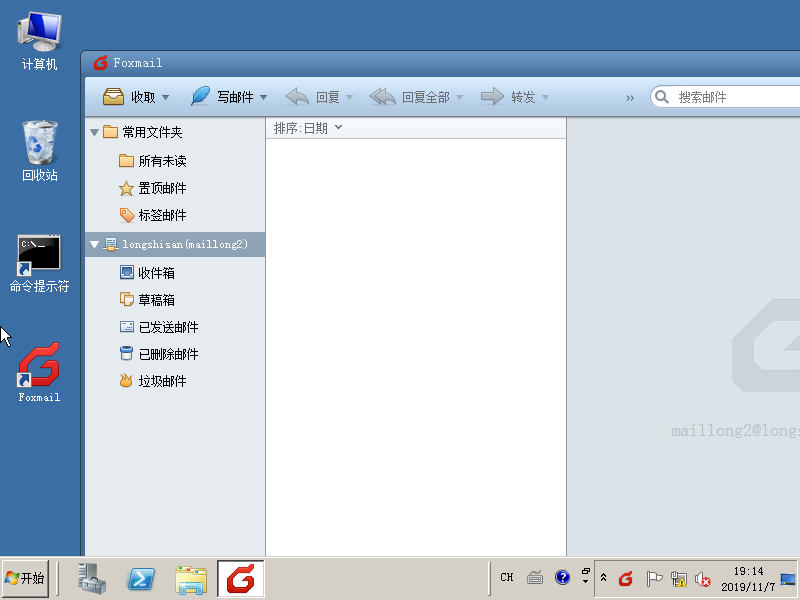
现在我们现有物理机上的foxmail给虚拟机写一封邮件
点击写邮件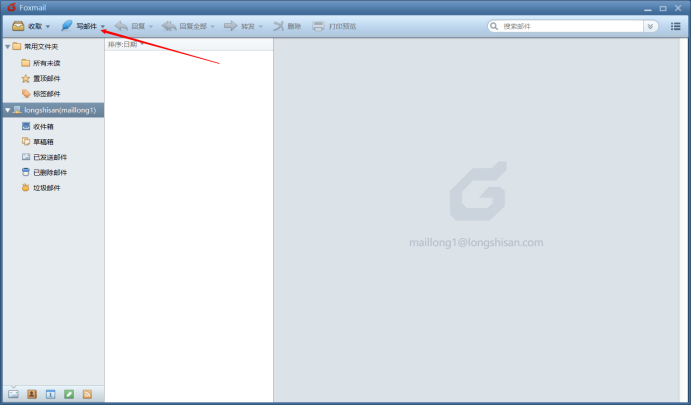
,我们给[email protected]发送一个123主题的123456789
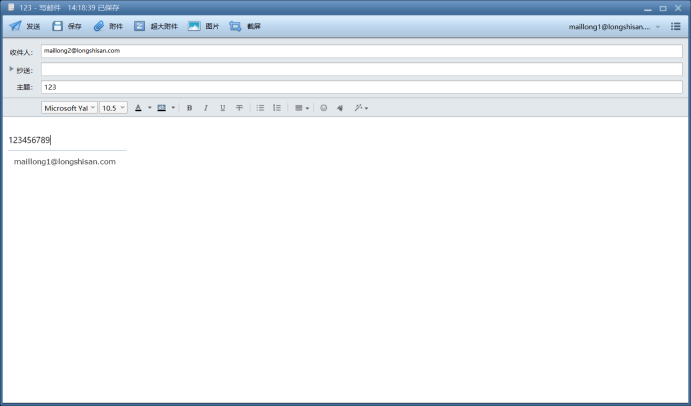
正在发送(正常情况是可以发过去的,如果错误则可能是服务器配置文件出错了)
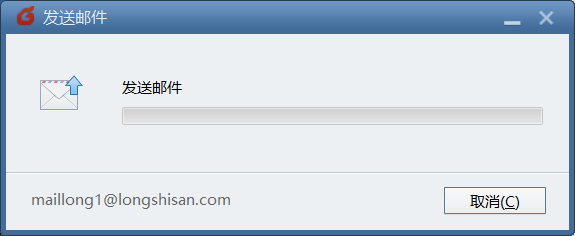
我们回到win2008虚拟机,接收一下刚才我们发的文件
点击收取
验证中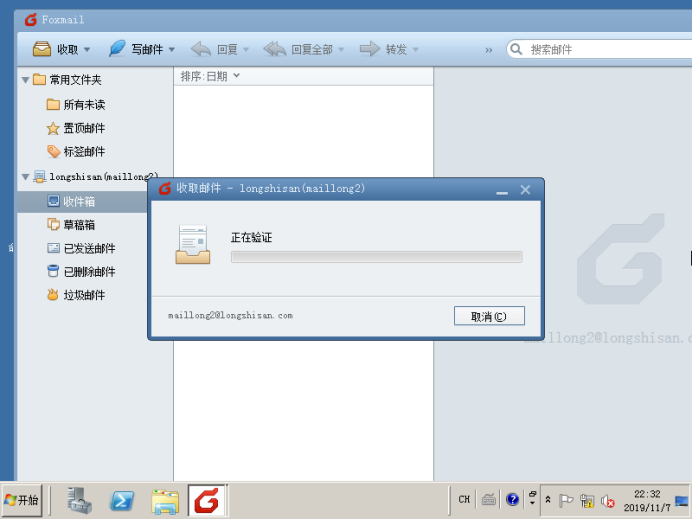
噔噔噔噔!出现了,说明我们的邮件服务器搭建的没有问题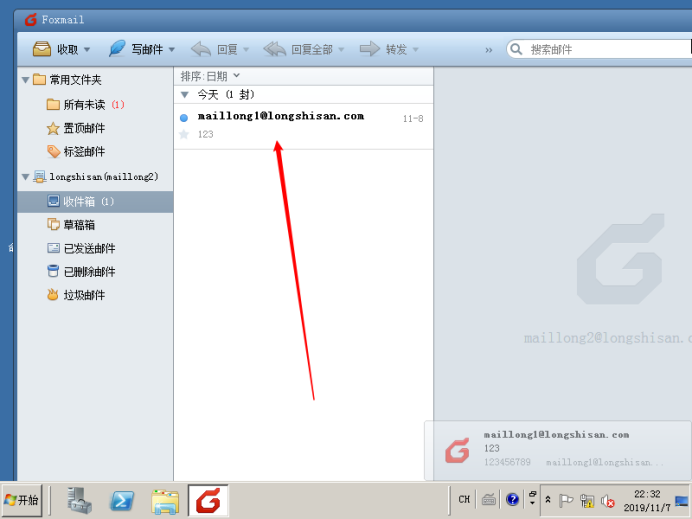
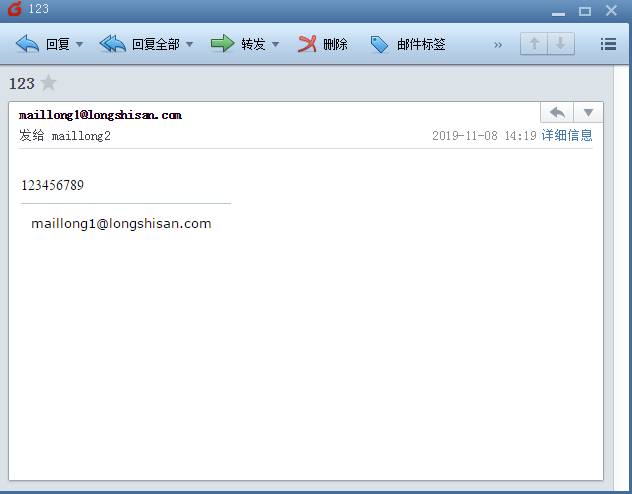
我们看看虚拟机可以给物理机发吗,给它回个信

回到物理机,点击收取
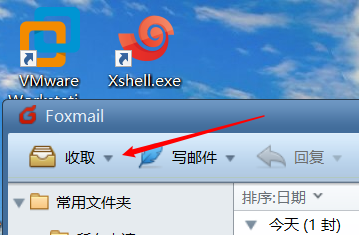
这时候系统提示我有邮件
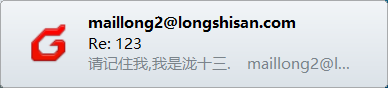
nice!完美,成功!
